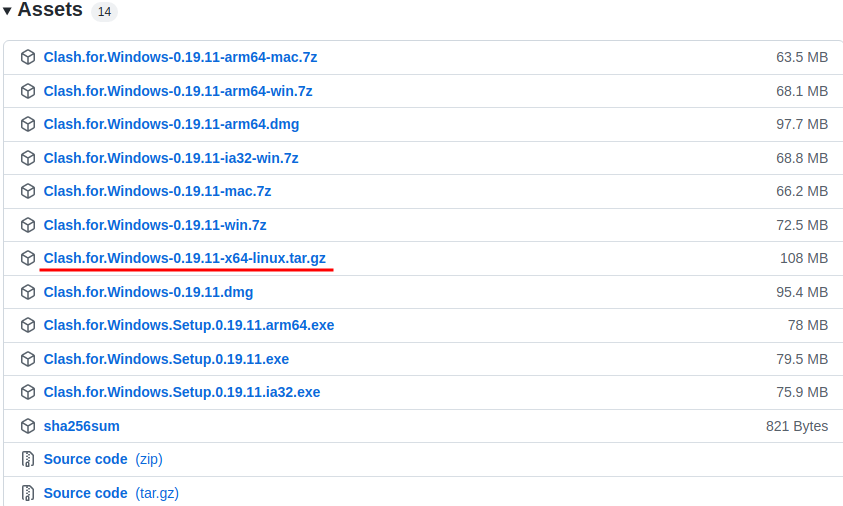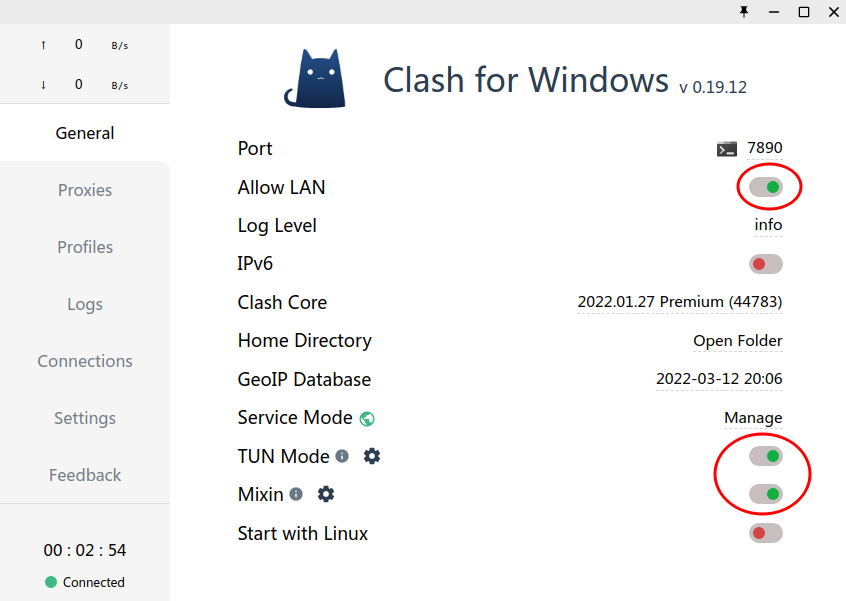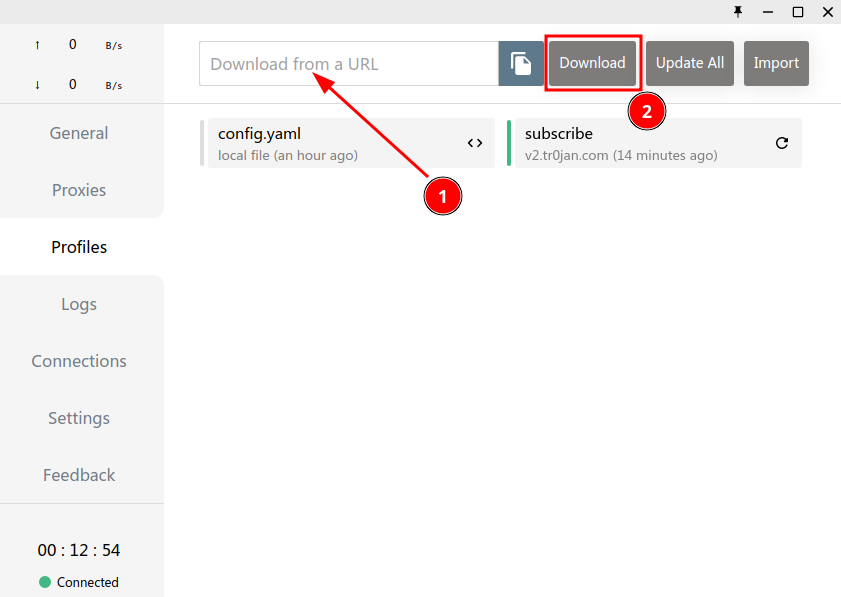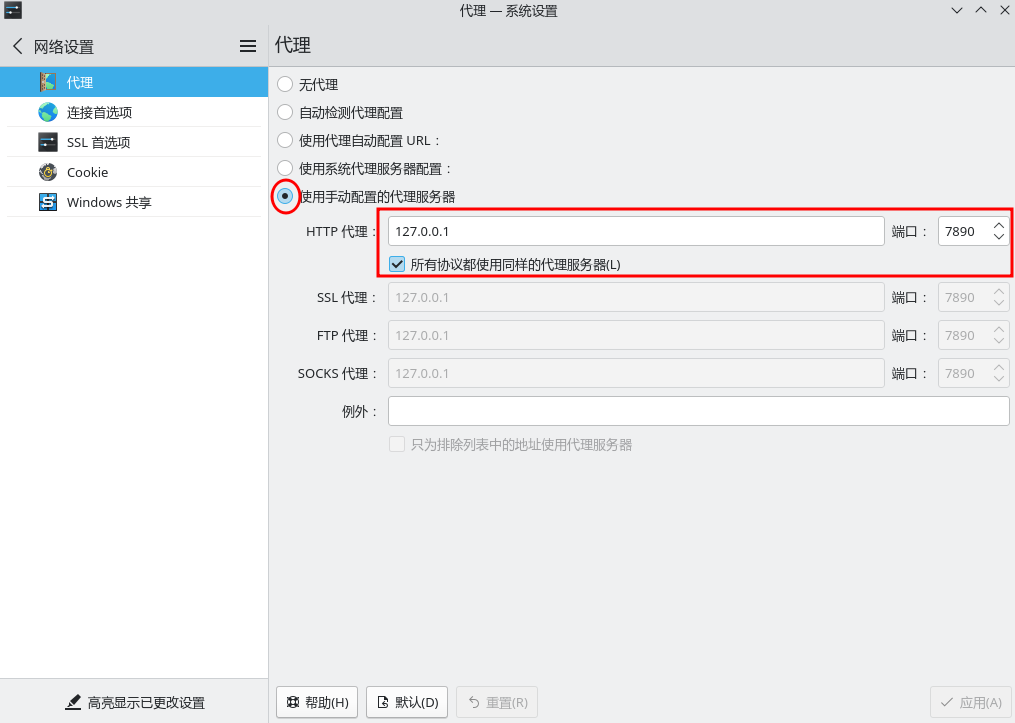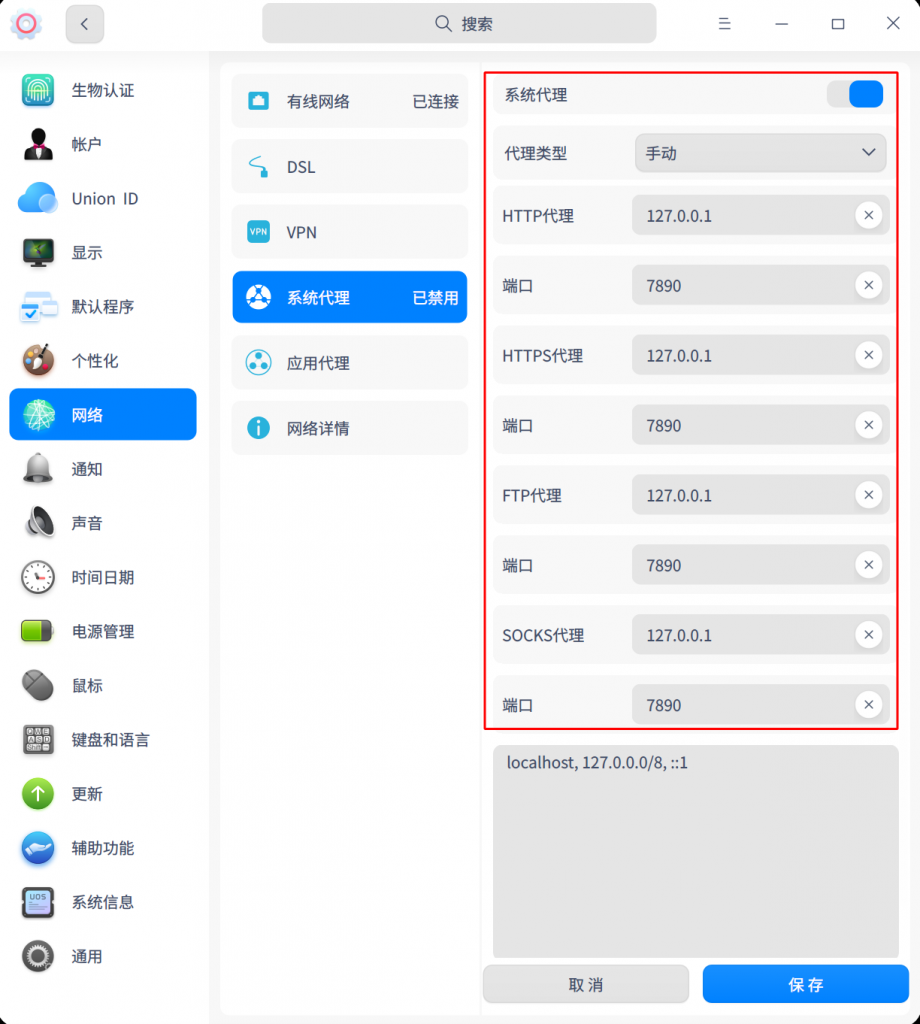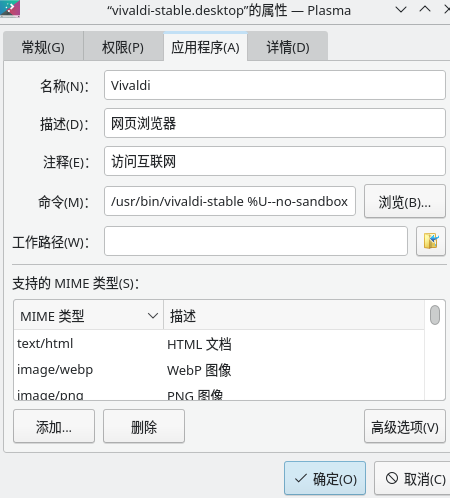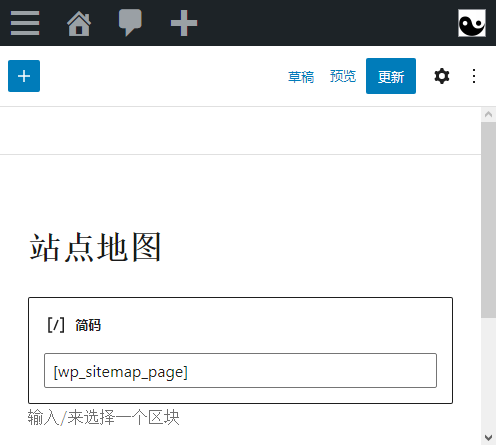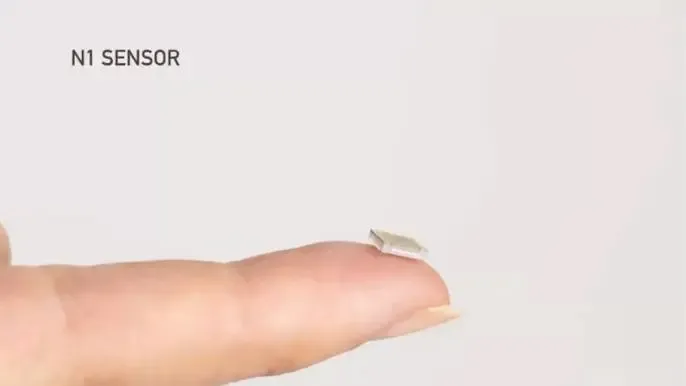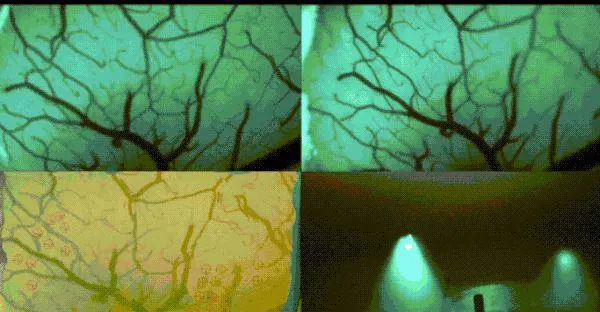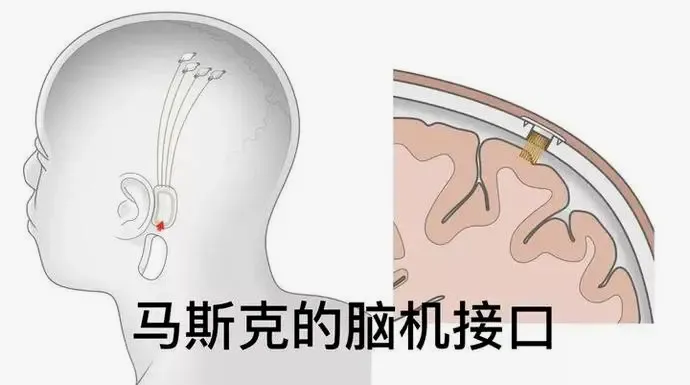于无声处听惊雷!
不是我不明白,这世界变化快!
刚刚,马斯克宣布,已经找到了高效实现脑机接口的方法。在刚刚结束的发布会上,马斯克甚至难以抑制自己的兴奋之情,一度笑场。
是的,你没看错,成立两年,马斯克著名的脑机接口研究公司 Neuralink 终于发布了其首款产品:“脑后插管”的新技术。
具体来说,通过一台神经手术机器人,像微创眼科手术一样安全无痛地在脑袋上穿孔,向大脑内快速植入芯片,然后通过 USB-C 接口直接读取大脑信号,并可以用 iPhone 控制。
马斯克这个“大开脑洞”的方法,可以分为三个步骤:
1、头骨穿刺:马斯克新推出的“打孔器”,可以使用激光在头骨上钻孔,不像以前脑袋打洞,这种办法微创、无血、安全!
看,这就是马斯克使用的打孔器,又名“缝线机”。这是一个神经外科机器人,每分钟能够植入六根线。整个过程,特别像缝纫机。
这个“缝线机”可以将一条只有人头发丝 1/4 粗细的线路植入脑中,同时可以避开大脑血管,避免大脑出现炎症和损伤。
上图就是“缝线机”工作时的样子:用激光在头骨上钻孔,把电线和芯片植入你的大脑。
2、植入芯片:马斯克开发了一种定制芯片,植入大脑后,可以更好地读取和放大来自大脑的信号。
看,这就是马斯克注入大脑的芯片,它的尺寸比手指尖还小。这种芯片要植入四个地方:其中三个位于运动区域,另一个位于感受区域。唯一外置的设备安装在耳后,内含一枚电池。
现在,马斯克已经在老鼠身上实验了,可以通过头部的USB-C端口收集大脑神经元信息。它能从1500个电极中读取信息,比现有的嵌入人体的系统好15倍。看,这就是探针设备成功插入过程:
3、引出信号:使用一种直径4-6微米,连头发丝的 1/10 都不到的线,把芯片读取的大脑信号传送出来!
这些柔韧的线实际上是一种用类似玻璃纸的材料来做绝缘体,里面包含有一系列连接微小电极或传感器的导线,看起来就像一串珍珠。
与其他脑机接口中使用的材料相比,它不仅对大脑损害性更小,而且还能传输更多数据。
现在,马斯克正在老鼠身上测试,计划明年将实现第一次人类测试。他们的想法,是把非常小的电子设备植入大脑,再带上无线装置,让意念发射出去,甚至与iPhone应用程序互动。
它将彻底改变人与机器的交互方式,并进而改变人类自身和社会!
在浓密的云端,科技的惊雷正在酝酿、生成,一场风暴正在扑来!
脑机接口,一个最前沿的研究领域。它研究的是在人或动物脑(与外部设备间,建立的直接连接通路,以实时翻译意识,最终做到人类与人类之间、人类与机器之间自由传输思想、下载思维。
或许你还不知道这项技术一旦使用于人成功,将给我们带来什么。答案很简单,最主要的有四点:
1、以意驭物:这个技术实现后,人类可以不用说话,只要通过意念,就可以随心所欲地来控制外物,以意驭物!举个例子:
想想你在未来的某一天,早上醒来,只要你心念一动,灯就开了。
心里再默默下个指令,咖啡机久开始自动帮你加热咖啡。
懒得动手的话,还可以操控机械臂帮你忙,而而这一切,都是由意念帮你完成。
以前觉得这只是神话,但现在马斯克这项科技突破表明,这一切都将变成现实。
在2014年巴西世界杯开幕式,瘫痪的青年利亚诺·平托就是穿了这样庞大、笨重的外骨骼,通过脑机接口踢出了当年世界杯的第一球。
2、增强大脑:通过脑机接口,改善大脑运行,让我们时刻就像刚刚睡了一个好觉醒来,精神抖擞、注意力集中、思维敏捷,能够高效清醒高效地去做一件事情。
现在,这项工作已经取得一定成果。比如,美国旧金山就有一个叫Smart Cap的公司,他们把脑电图做成了棒球帽。这个产品可以用来缓解卡车司机的疲劳驾驶,提高注意力,减少交通危险。
此前,美国ABM公司则通过脑电图脑机接口训练实验者,使新手学习速度比原先提升了2.3倍。
3、无损沟通:有了脑机接口,人类不用语言,仅靠大脑中的脑电信号就可以彼此沟通,实现“无损”的大脑信息传输
这种脑脑交互,彼此传递的本质是神经元群的活动。不像语言的模糊和词不达意,它是一种彻底的、100%的、毫无信息扭曲的“心领神会”。
这件事,现在Facebook的科学家正在研究。他们想让人们思考一些东西的同时,把想法传到他人的皮肤上,让人们通过皮肤“听到”声音,进而实现沟通。
什么叫心心相印?这就是真正的心心相印!
4、移植记忆:这个技术实现后,能让我们短时间内拥有大量的知识和技能,获得一般人类无法拥有的超能力。
记忆移植就是这个领域研究的重点。现在,美国科学家已经发现大脑海马体的记忆密码,开始尝试用芯片备份记忆,然后把芯片植入另一个大脑,实现记忆移植。这个实验已经在猴子身上取得成功。
也就是说,如果你不懂英语,德语,法语,等等语言;通过这个芯片植入大脑;你将可能凭空多出许多这一块的记忆;可能一夜睡一觉的时间,你就掌握了五,六门外语;
等到这个技术实现后,人类的记忆可以移植。
这项技术的终极目的,是通过脑机接口技术,把大量的信息和资料传输到大脑里,或把大脑的意识上传到计算机,最终实现人类意识合记忆在计算机世界的永生。
如果试验成功,今后一个人的身体虽然死亡,但是却可以将他的灵魂储存在另一个系统中,甚至可以将这个灵魂转移到其它身体上!
你没有看错,人类有史以来都在寻求的永生,或许就可以实现了。这是多么不可思议,但现实中的各种科技进步,又在让我们一点点接近这个目标!
无论如何,这是一件让人脑洞大开的事!
一场浩浩荡荡的巨变已经来了!
这个时代变化太快了,快到你无法想像。而科技的进步,正在不断赋予这种快以全新的加速度。
科学技术是第一生产力!从没有哪一个时代能像今天一样“ 百花齐放 ”;一个又一个科学奇迹、医学奇迹相继在我们眼前不断诞生!
以意驭物、记忆存储、记忆移植…这些奇迹,只不过是科学进步的一个缩影!
需要高度重视的是:人类历史上,每一次重大的技术革命,都会引发对人类自身乃至整个社会的冲击。脑机接口也一样,对人类社会来说,这或是一场充满不确定性的大海啸!
铁器的发明,传统农业社会的出现,引发了一场冷兵器时代的战争。在中国,这场战争从春秋战国时期,一直打到了汉代,才告终结。
电力的发明,工业社会的出现,引发第一次世界大战和世界大战,让整个二十世纪上半叶,染上了血色。
现在,随着人工智能、纳米技术、脑机接口、生物等技术等推进,在带来科技福利的同时,也将引发一场新的社会变革的风暴。
如果说,以前的技术进步,只是让“富者愈富,贫者愈贫”;而脑机接口等技术等突进,则可能将让富者愈聪明、愈博学、愈健康,贫者越加弱小,乃至最终出现超级人类。
比如,整个大英博物馆的知识,在未来,可能花不了太长时间,就可以通过脑机交互,进入一个人的大脑。通过脑机接口,一个人也可以称为一个像钢铁侠的这样上天入地的超人。
想想这一幕吧:很可能,在不远的将来,原版人类在超级人类面前,就可能像臭虫面对人类一样无力和脆弱。你想想,当你把一只臭虫冲进下水道的时候,你的内心起过一丝波澜?
写到这里,不知道为什么,我突然想起了小说狄更斯 《双城记》开篇的那段话:
这是一个最好的时代,这是一个最坏的时代;
这是一个智慧的年代,这是一个愚蠢的年代;
这是一个信仰的时期,这是一个怀疑的时期;
这是一个光明的季节,这是一个黑暗的季节;
这是希望之春,这是失望之冬;
人们面前应有尽有,人们面前一无所有;
人们正踏上天堂之路,人们正走向地狱之门。
未来已来,留给人类的时间不多了!
善良的人们啊,你们要更审慎!
转自:https://mp.weixin.qq.com/s/rgXJVjdf9fSnVfC2sHl96g
https://mp.weixin.qq.com/s/UglabwcnZI_SjNnOvD8wPg